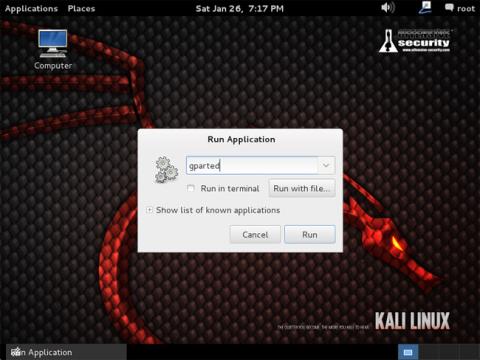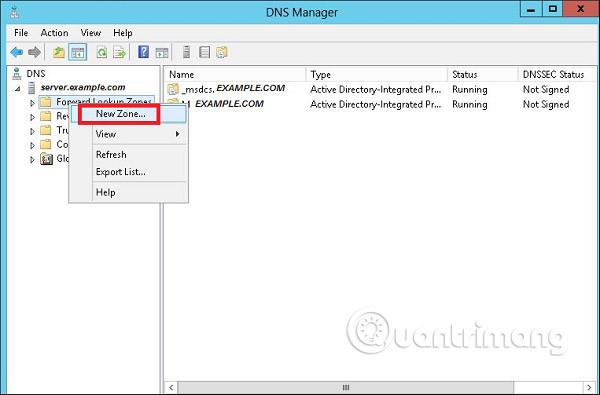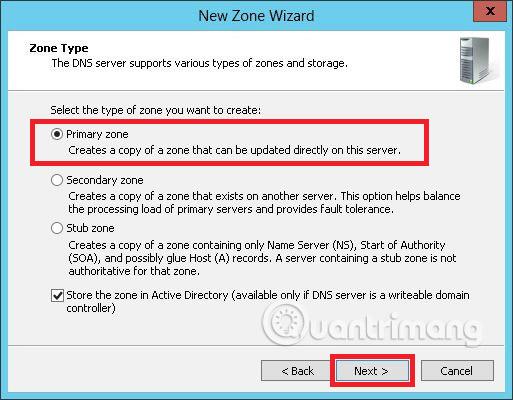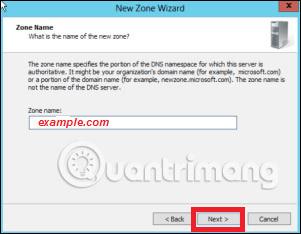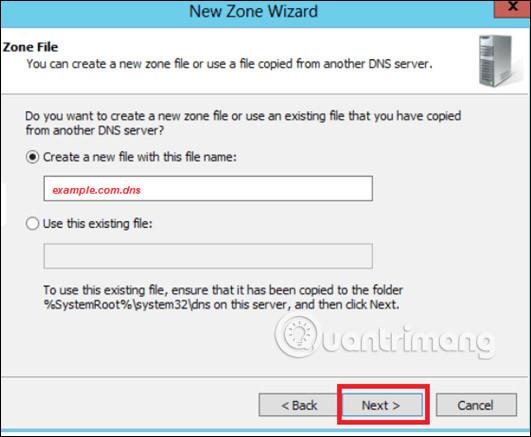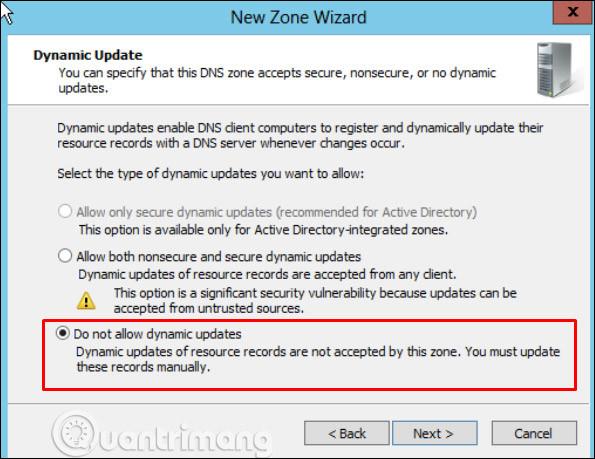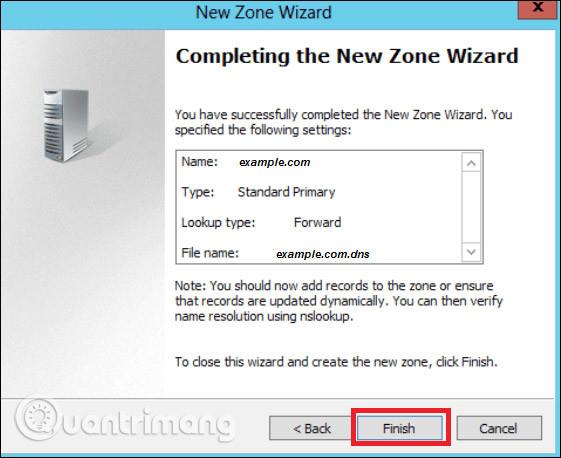За да управляваме DNS, трябва да създадем първична зона, защото по подразбиране няма зона за управление на записи. Следващата статия ще ви покаже как да създадете първични зони в Windows Server 2012 .
Стъпка 1 - За да управлявате DNS, отидете на Server Manager → Tools → DNS → Щракнете с десния бутон върху „ Forward Lookup Zone ” → New Zone .
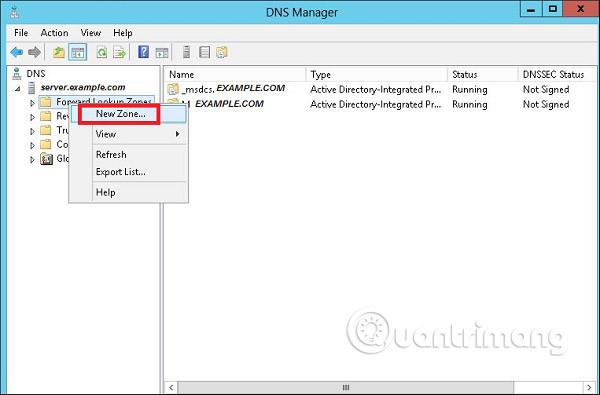
Стъпка 2 - Изберете „ Основна зона “ и след това щракнете върху Напред .
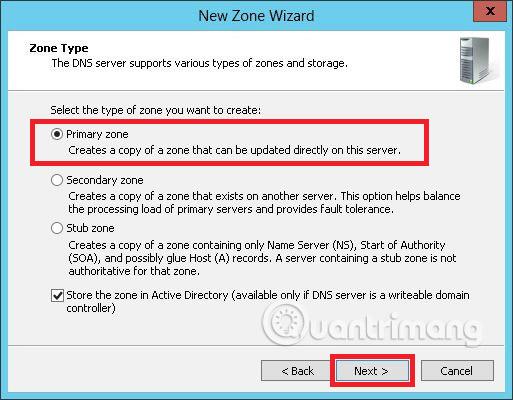
Стъпка 3 - Въведете името на основната зона , за която искате да управлявате записи.
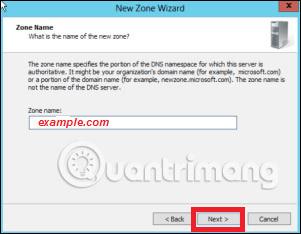
Стъпка 4 - Изберете опцията „ Създаване на нов файл с това име на файл “.
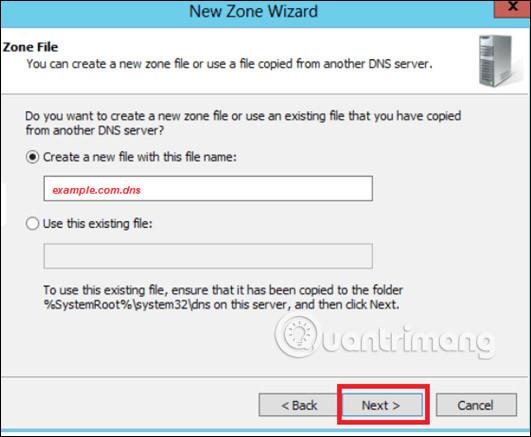
Стъпка 5 – Ако искате да актуализирате записите на тази зона ръчно, трябва да изберете „ Не позволявайте динамични актуализации “, както е показано на следващата екранна снимка.
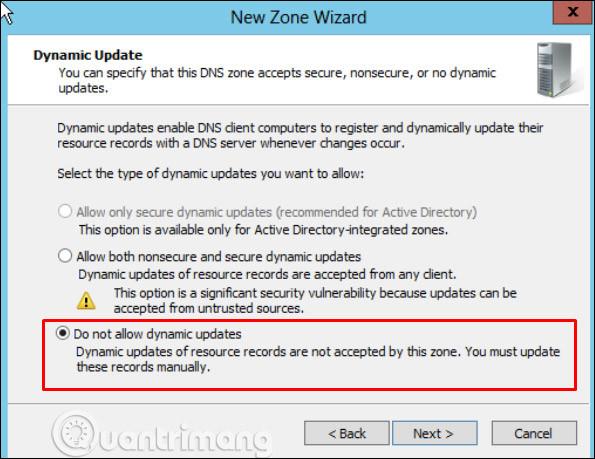
Стъпка 6 - Щракнете върху бутона Край .
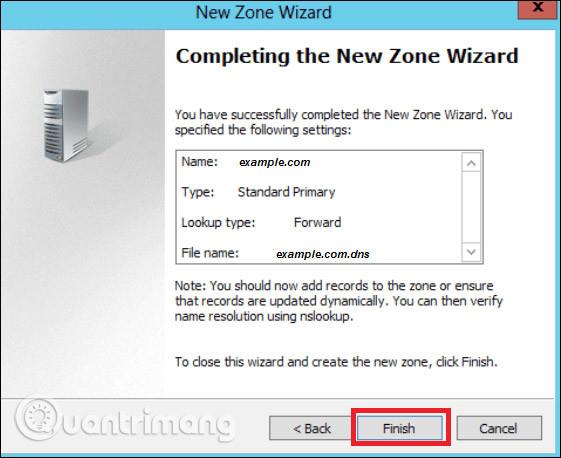
Виж повече: